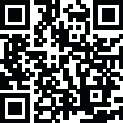
Latest Version
1.11
May 14, 2023
Aplikacje
Android
3.99 MB
436
Free
Report a Problem
More About Google Setting Apk
Czy zastanawiałeś się kiedyś nad pięknem pakietu APK ustawień Google? Nie, nie zrobiłeś tego. Ale tym razem to zrobisz!
Aplikacja konfiguracyjna Google nie jest aplikacją zewnętrzną, którą można zainstalować ze sklepu Google Play. Raczej każdy użytkownik Androida domyślnie otrzymuje to na swoim telefonie. Jest to kompleksowe rozwiązanie do zarządzania prawie całą aktywnością Google, którą wykonujesz na co dzień.
Rzecz w tym, że ta aplikacja jest również znana jako Usługi Google Play. Dlatego dzisiaj omówię 10 ekscytujących funkcji tej aplikacji, które mogą pomóc zwiększyć komfort użytkowania. Każda z tych funkcji zawiera krótki opis funkcji i procedury użytkowania.
Bez dalszych rozmów, przejdźmy od razu do dyskusji.
Czy naprawdę potrzebujesz Google Setting APK?
Cóż, pytanie jest trudne, ale odpowiedź nie jest! To zależy od Twojego zachowania użytkownika, czy ta aplikacja jest dla Ciebie konieczna, czy nie. Mogę jednak wspomnieć o kilku kwestiach, kiedy możesz zachować tę aplikację na swoim telefonie.
- Kiedy korzystasz z wielu kont Gmail i często je przełączasz
- Gdy chcesz zarządzać całą swoją aktywnością w Google z jednej platformy
- Do monitorowania ogólne bezpieczeństwo
- Do ustawiania Google APK pomijanie FRP
Można tu wspomnieć o jeszcze kilku rzeczach. Ale podkreśliłem wyróżnione punkty, które są niezbędne dla większości użytkowników. Ale Jeśli chcesz poznać więcej powodów popularności tej aplikacji, czytaj dalej artykuł i daj sobie znać, jakie wyjątkowe możliwości oferuje ta aplikacja!
1 . Dostosuj powiadomienia Google Play
Prawie każda aplikacja zainstalowana na telefonie wysyła powiadomienia push, które mogą Cię irytować. Dzięki temu możesz dostosować ustawienia powiadomień, aby pozbyć się takich rzeczy. Z drugiej strony czasami zdarza się taka sytuacja; w przypadku niektórych aplikacji potrzebne są powiadomienia push. W takim przypadku możesz także włączyć powiadomienia, korzystając z pakietu APK z ukrytymi ustawieniami Usług Google Play.
Procedura
- Otwórz aplikację Ustawienia Google
- Teraz kliknij Gry Play
- Zobaczysz różne rodzaje powiadomień, takie jak powiadomienia o żądaniach, powiadomienia o grze wieloosobowej i powiadomienia priorytetowe
- Zaznacz lub odznacz te powiadomienia, biorąc pod uwagę jakie rodzaje powiadomień chcesz otrzymywać, a jakich nie.
2. Funkcja weryfikacji aplikacji
Ta funkcja jest niezbędna do zwiększenia bezpieczeństwa Twojego telefonu, umożliwiając przeprowadzenie weryfikacji aplikacji. Po włączeniu tej funkcji aplikacja wyświetli ostrzeżenie, gdy następnym razem zainstalujesz na swoim urządzeniu jakąkolwiek szkodliwą aplikację. Ta funkcja została wprowadzona, aby uniemożliwić instalowanie szkodliwych aplikacji innych firm, które mogą zagrozić bezpieczeństwu Twojego telefonu.
Procedura
- Otwórz opcję Ustawień Google
- Dotknij ikony Sprawdź aplikację
- Zobaczysz pojedynczą linię zawierającą wzmiankę dotyczącą weryfikowania aplikacji
- Zaznacz lub odznacz, aby włączyć lub wyłączyć aplikację weryfikacja
3. Włącz/wyłącz lokalizację
Tak, wiem, Android pozwala nam włączyć dostęp do lokalizacji z panelu powiadomień. Jednak włączenie go w ustawieniach Google APK jest w tym przypadku inne. W większości przypadków istnieje wiele aplikacji, które nie potrzebują dostępu do lokalizacji, aby działać, ale mimo to uzyskują dostęp. Ta aplikacja umożliwia ręczne włączanie i wyłączanie dostępu do lokalizacji dla dowolnej często używanej aplikacji.
Procedura
- Otwórz aplikację ponownie
- Dotknij opcji APLIKACJE
- Zobaczysz listę zainstalowanych aplikacji
- Dotknij wybranej aplikacji, którą chcesz manipulować
- Dotknij Uprawnienia
- Nawiguj wybierz opcję „Lokalizacja” i wyłącz ją/włącz zgodnie ze swoim życzeniem
4. Usuwanie danych aplikacji innej firmy lub usuwanie pamięci podręcznej
Gdy korzystasz z aplikacji innej firmy na swoim urządzeniu, do którego dodałeś dane uwierzytelniające Gmaila, wszystkie dane będą przechowywane na Twoim koncie Google. Ta funkcja jest przydatna, gdy korzystasz z wielu urządzeń i tych samych aplikacji jednocześnie, ponieważ pomaga pobrać dane ze starego urządzenia i zapisać je na nowym.
Jeśli nie chcesz aktywować takiej nową funkcję lub zainstaluj nowe aplikacje na swoim nowym urządzeniu z tymi samymi danymi uwierzytelniającymi Gmaila, ta aplikacja może Ci pomóc.
Procedura
- Otwórz aplikację ponownie
Procedura
- Otwórz aplikację ponownie
- Dotknij ikona menu z trzema kropkami znajdująca się w prawym górnym rogu
- Wybierz wyczyść dane aplikacji
- Wybierz żądane konto Gmail, z którego chcesz usunąć wszystkie dane aplikacji.
- Wybierz wyczyść dane aplikacji.
- Wybierz żądane konto Gmail, z którego chcesz usunąć wszystkie dane aplikacji.
- Przeczytaj ostrzeżenie, zanim przejdziesz dalej.
- Kliknij OK, a wszystkie dane aplikacji zostaną natychmiast usunięte.
5. Włącz Menedżera urządzeń Android
Ta funkcja przydaje się, gdy chcesz odzyskać zgubiony telefon i usunąć dane lub zdalnie zablokować telefon. Aplikacja, o której mówię w całej dyskusji, pozwala na korzystanie z opcji menedżera urządzeń Android i cieszenie się unikalną funkcją. Możesz zadzwonić na zgubiony telefon z dowolnego urządzenia z systemem Android, do którego nie będzie konieczne wkładanie karty SIM. Telefon zadzwoni i możesz go łatwo znaleźć, jeśli zgubiłeś go w domu. Jeśli jednak ktoś inny zdobędzie Twój telefon, możesz go trwale zablokować.
Ta funkcja jest już aktywowana na Twoim urządzeniu. Jeśli nie, wykonaj poniższą procedurę, aby aktywować.
Procedura
- Otwórz aplikację ustawień Google
- Znajdź opcję Menedżer urządzeń Android
- Otrzymasz dwie oddzielne opcje. Jedna z nich to Zlokalizuj zdalnie to urządzenie, a druga to Zezwalaj na zdalną blokadę i kasowanie
- Teraz przejdź do ustawień telefonu
- Znajdź opcję zabezpieczeń i kliknij ją, aby wejść
- Kliknij Znajdź moje urządzenie
- Twój zgubiony telefon otrzyma powiadomienie i zacznie dzwonić
- Możesz zobaczyć lokalizację zgubionego telefonu na mapie (jeśli < A href="https://www.google.com/maps">Usługa Mapy Google jest aktywna na Twoim zgubionym telefonie i ma aktywne połączenie internetowe)
6. Kontrola nad reklamami
To bardzo irytujące doświadczenie, gdy Twój telefon często wyświetla zbyt wiele reklam. Ta aplikacja umożliwia rezygnację z reklam opartych na zainteresowaniach. Co więcej, możesz w dowolnym momencie zresetować swój obecny identyfikator wyświetlania reklam, aby zapewnić spokojne otoczenie i minimalną liczbę reklam.
Procedura
- Otwórz aplikację Google Setting. < li>Teraz kliknij Reklamy
- Kliknij Resetuj identyfikator wyświetlania reklam
- Wygeneruje to nowy identyfikator reklam, który będzie odpowiedzialny za wyświetlanie na Twoim telefonie tylko minimalnych reklam na podstawie Twoich ostatnich aktywność
- Kliknij na przycisku Wstecz, aby wrócić do poprzedniej strony
- Na stronie dotknij znaku zaznaczenia opcji Rezygnacja z reklam opartych na zainteresowaniach
7. Monitoruj połączone aplikacje
W Sklepie Play dostępnych jest bardzo niewiele współczesnych aplikacji, które do działania nie wymagają dostępu do Gmaila. Ale nie wszyscy użytkownicy są jego wielkimi fanami. Prawdą jest, że kiedy łączysz Gmaila z konkretną aplikacją, aktywność wykonywana w tej aplikacji jest zapisywana w chmurze, co jest pomocne, gdy zaczynasz korzystać z nowego urządzenia zamiast starszego. Ponieważ jednak Gmail pobiera pewne dane osobowe dotyczące Twojej aktywności, niektórym osobom nie podoba się to rozwiązanie.
Dzięki tej funkcji możesz monitorować, które aplikacje korzystają z Twojego dostępu do Gmaila, a z drugiej strony wyłączyć ją w dowolnym momencie. Ekscytujący! Prawda?
Procedura
- Otwórz Ustawienia Google
- Znajdziesz wiele opcji
- Nawiguj po połączonych aplikacjach opcję i kliknij ją
- Teraz zobaczysz listę aplikacji połączonych z Google
- Kliknij dowolną aplikację, którą chcesz odłączyć od Gmaila
- Przewiń w dół i kliknij przycisk rozłączania
8. Zarządzaj automatyczną kopią zapasową Google Plus
Wiem, że Google Plus nie jest tak popularny w porównaniu z innymi mediami społecznościowymi krążącymi po Internecie. Jednak w 2021 r. wielu użytkowników nadal lubi Google Plus z kilku interesujących powodów. Jeśli jednak jesteś jednym z nich, aplikacja ustawień Google umożliwia włączenie lub wyłączenie funkcji automatycznego tworzenia kopii zapasowych. Jeśli chcesz, możesz także dostosować ustawienia swojego konta.
Procedura
- Połącz swoje urządzenie z dowolną siecią Wi-Fi
- Jeśli tego nie zrobisz jeśli nie masz sieci Wi-Fi, włącz mobilną transmisję danych
- Otwórz aplikację ustawień Google
- Dotknij Automatycznej kopii zapasowej
- W sekcji Automatycznej kopii zapasowej możesz może z łatwością wykonać kopię zapasową dowolnych plików w Google Jedź
- Wróć do poprzedniej strony
- Teraz przejdź do konta Google
- Znajdź aplikację Google Plus
- Dotknij, a znajdziesz wszystkie niezbędne ustawienia dotyczące Google Plus, w tym także proces tworzenia kopii zapasowej
9. Kontrola nad Dyskiem Google
Dysk Google to najpopularniejsza na świecie usługa przechowywania danych w chmurze. Ponad 5 miliardów osób regularnie korzysta aktywnie z tej aplikacji mobilnej. Dzięki aplikacji Google Setting możesz łatwo kontrolować Dysk Google, zwłaszcza gdy sam przesyła pliki! Jednak w większości przypadków dzieje się tak, gdy połączenie internetowe jest włączone. Aby rozwiązać ten problem, możesz skorzystać z aplikacji Google Setting.
Procedura
- Otwórz plik APK ustawień Google
- Przejdź do Zarządzania danymi
- Kliknij pliki aplikacji obsługującej dysk Aktualizuj opcja
- Teraz wybierz opcję Przesyłaj pliki tylko przez Wi-Fi
10. Zarządzaj funkcją Smart Lock na hasło
Zapamiętywanie danych logowania i używanie ich w różnych aplikacjach Google jest monotonnym procesem. Dlatego Google wprowadziło wspaniałe rozwiązanie, aby rozwiązać ten problem, integrując funkcję Smart Lock for Password. Gdy rozpoczniesz proces pobierania pakietu APK ustawień Google i zainstalujesz go na swoim telefonie, a ta funkcja jest włączona, Twoje dane logowania do Gmaila zostaną zapisane i automatycznie użyją ich przy próbie zalogowania się do dowolnej aplikacji Google.
Na stronie na początkowym etapie Google wprowadził tę funkcję dla przeglądarki Google Chrome. Ale teraz ta funkcja jest zintegrowana z systemem operacyjnym.
Procedura
- Otwórz aplikację Google Setting
- Kliknij Bezpieczeństwo i hasło
- Teraz wybierz opcję Smart Lock jako hasło
- Włącz ją lub wyłącz ją według własnego uznania
Kończenie słów
Istnieje kilka innych funkcji pakietu Google Setting APK, który I nie wspomniano w artykule. Zgodnie z obietnicą omówię 10 wyróżnionych funkcji, które pomogą Ci w codziennym użytkowaniu. Z drugiej strony ta aplikacja jest bardzo łatwa w użyciu i może zapewnić najwyższą wygodę. Jeśli tego potrzebujesz, możesz zainstalować go na swoim telefonie i cieszyć się jego rozbudowanymi funkcjami.
Rate the App
User Reviews
Popular Apps













